JSON ファイルを受け取ったものの、その開き方がわからなかったことがありますか?よくある状況です。 JSON ファイルの定義とその開き方は次のとおりです。
JSON ファイルとは何ですか?
JSON は JavaScript Object Notation の略で、Web サーバーと Web アプリケーションの間でデータを交換するために使用されます。 JavaScript に由来しますが、近年非常に人気が高まり、現在ではインターネットの代名詞となっています。複数のプログラミング言語とデータベースと互換性があります。 JSON ファイルは、.json ファイル拡張子でわかります。
JSON ファイルを実行しません。 EXE ファイルのように実行可能ではありません。読みやすいテキストファイルです。つまり、ほとんどのテキスト編集プログラムを使用して開くことができます。ただし、すべてのファイルでファイルの編集ができるわけではなく、一部のファイルでこれを行うと、テキストの書式が損なわれる可能性があります。使用する適切なアプリケーションを選択するときは、この点に留意してください。
JSON ファイルを開く方法
Windows は、JSON ファイルを開くためにプレーン テキスト エディタを自動的に割り当てません。プログラムを手動で選択する必要があります。ここでは、最も一般的なテキスト エディタとブラウザを使用して JSON ファイルを開く方法を説明します。
メモ帳の使用
JSON ファイルを読み取る最も簡単な方法は、メモ帳を使用することです。メモ帳は Windows 10 のすべてのバージョンと古い Windows オペレーティング システムに付属しているため、誰もが JSON ファイルにアクセスできます。その方法は次のとおりです。
1. JSON ファイルを右クリックし、[プログラムで開く ] を選択し、メニューから 別のアプリを選択 します。
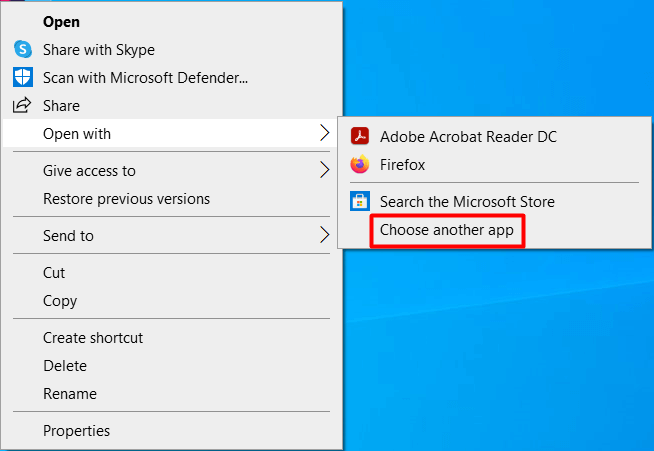
2.アプリのリストを含むウィンドウが開きます。 [その他のアプリ ] ボタンをクリックすると、使用できるすべてのプログラムが表示されます。

3.アプリケーションの拡張リストから メモ帳 を選択し、OK を選択します。
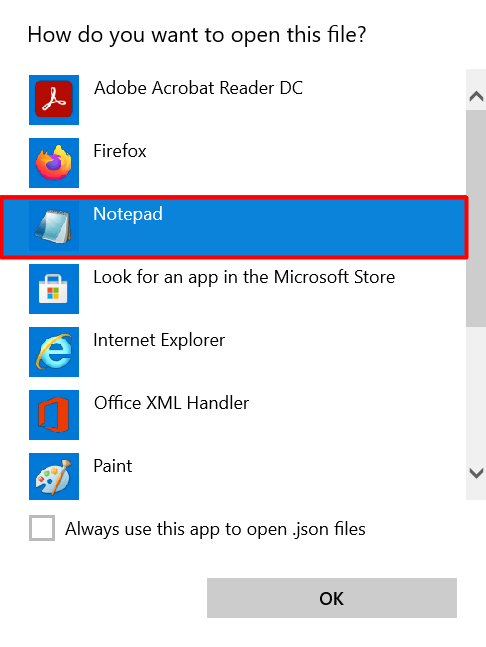
JSON ファイルをメモ帳で開くと次のようになります。
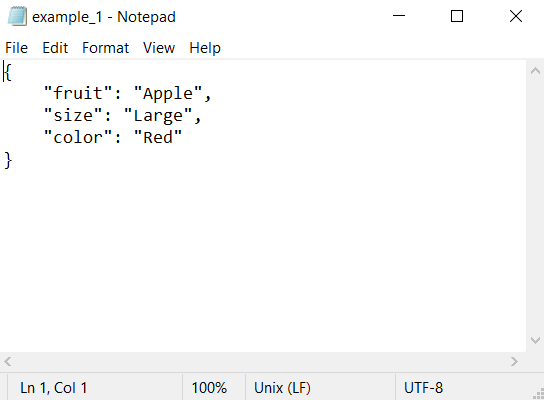
これで、JSON ファイルを読み取ることができます。必要に応じて、編集して新しい変更を保存することもできます。
Firefox の使用
Firefox や Chrome などの Web ブラウザでも JSON ファイルを読み取ることができます。新しいブラウザ ウィンドウを開いて、そこに JSON ファイルをドラッグ アンド ドロップするだけです。あるいは、上で説明したのと同じ手順を使用してファイルを開くこともできますが、メモ帳の代わりに Firefox または Chrome を選択してください。.
Firefox タブに JSON ファイルがどのように表示されるかを示します。
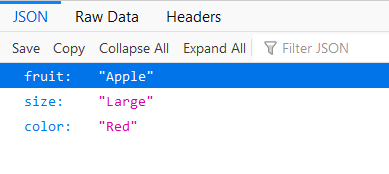
Firefox はデータを解釈し、より読みやすい形式でデータを表示します。ただし、必要に応じて、「Raw Data」セクションで生の JSON ステートメントを読むことができます。 Firefox のような Web ブラウザを使用する唯一の欠点は、JSON ファイルを編集できないことです。表示のみが可能です。
Notepad++ の使用
メモ帳はプレーンテキストで読み取れるため、少し時代遅れです。最も 人気のある代替テキストエディタ の 1 つは Notepad++ です。
Notepad++ は実際にはソース コード エディタであるため、テキスト エディタよりも多くの機能を備えています。複数のプログラミング言語をサポートし、より優れた検索、オートコンプリート、構文の強調表示などを提供します。これには、JSON ファイルの読み取りと編集の機能も含まれます。
メモ帳++をダウンロード は無料で利用でき、JSON ファイルを開くために使用できます。その方法は次のとおりです。
1. Notepad++ をダウンロードしてインストールした後、Windows の検索バーに移動して「Notepad++」と入力します。最初の結果を選択してアプリを起動します。
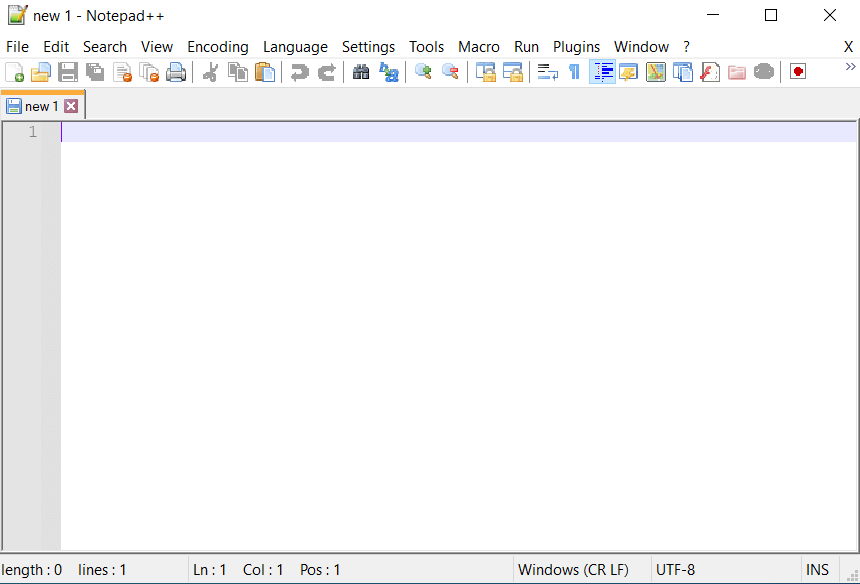
2. [ファイル ] に移動し、[開く ] を選択して JSON ファイルを参照して開きます。
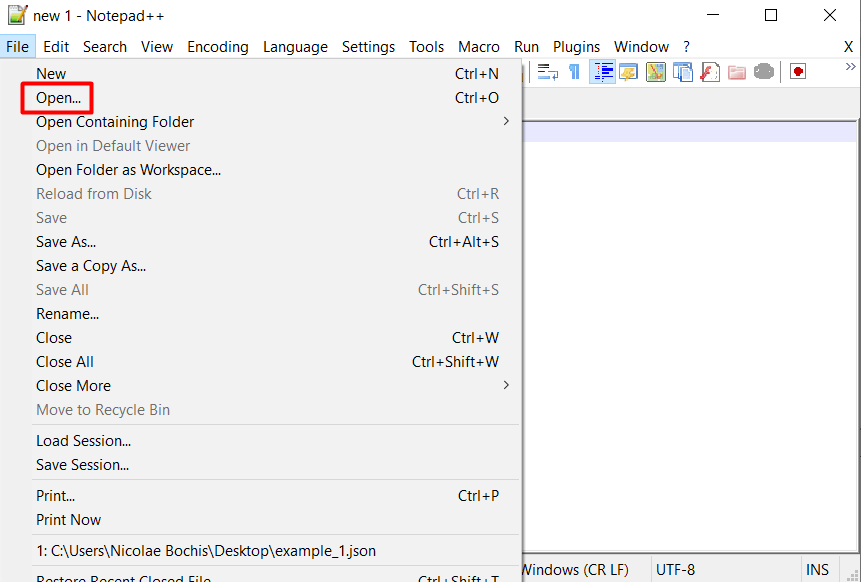
Notepad++ では JSON ファイルは次のように表示されます:
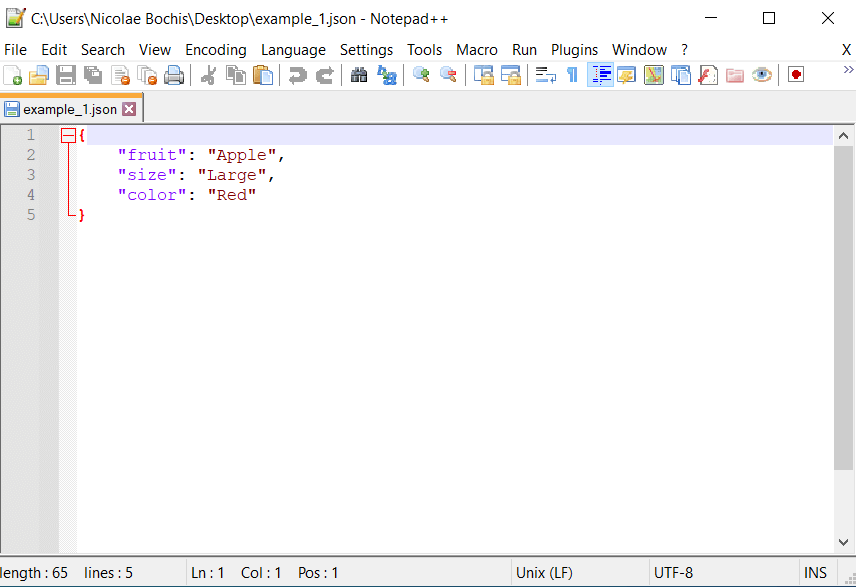
上の画像からわかるように、JSON ファイルはメモ帳よりもはるかに読みやすいです。
ATOM の使用
Atom は、Windows、macOS、Linux などの複数のオペレーティング システムで動作するオープンソース マークダウンエディタ です。コーディング環境、プレーン テキスト エディター、または単純な JSON ファイル リーダーとして使用できます。 Atom を使用して JSON ファイルを開く方法は次のとおりです。
1. 原子 をダウンロードしてインストールします。
2.プログラムを実行します。
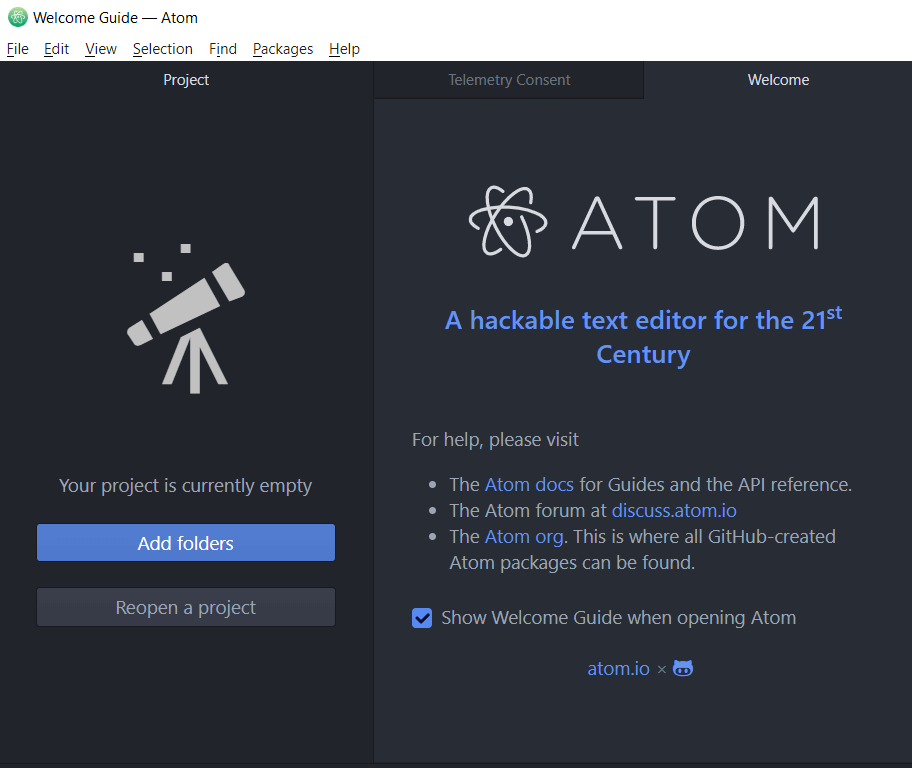
3. [ファイル ] に移動し、[ファイルを開く ] を選択します。
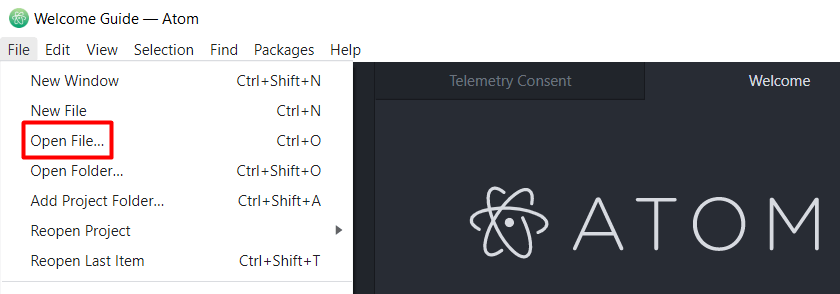
4. JSON ファイルを参照して開きます。
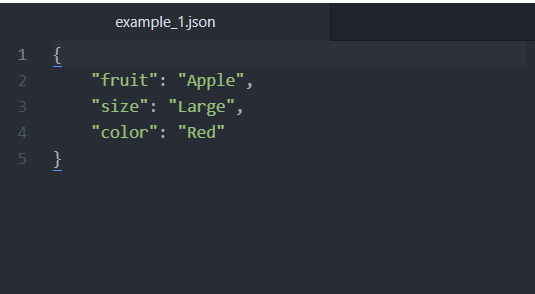
これで、どのプラットフォームでも JSON ファイルを読み取り、編集できるようになりました。
任意のテキスト エディタを使用して JSON ファイルを開く
選択はあなた次第です。 JSON ファイルは読みやすいテキストベースの構造になっています。適切なアプリを使用すると、アプリ内のデータを手動で分解して分析できます。選択はあなたの目標によって異なります。 JSON ファイルを開いてその内容を確認するだけの場合は、Firefox、Chrome、またはメモ帳を使用できます。一方、ファイルを編集する予定がある場合は、Notepad++ や Atom などのコード エディターを使用する必要があります。.
.